Opera Androidra: Hogyan lehet megváltoztatni az alapértelmezett keresőmotort

Változtassa meg az alapértelmezett keresőmotort az Opera Androidon, és élvezze a kedvenc lehetőségeit. Fedezze fel a leggyorsabb megoldást.
A Google hírfolyama nagyszerű módja annak, hogy a játék élén maradjon, ha tudni kell, mi történik a világban. Megmutathat híreket a legkülönfélébb forrásokból – mindezt egy helyen.
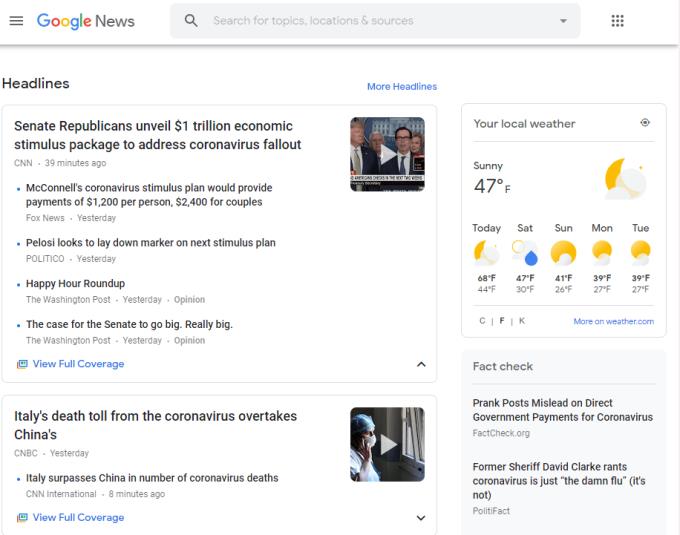
Példa hírfolyam
Ez azonban nem mindig jelenti azt, hogy amit ott látsz, az pontosan az, amit látni akarsz. És ha nem megfelelő, mindig módosíthatja a beállításokat, amíg elégedett nem lesz velük. A hírfolyam megjelenésének módosításához használja a bal felső sarokban található menüopciót.
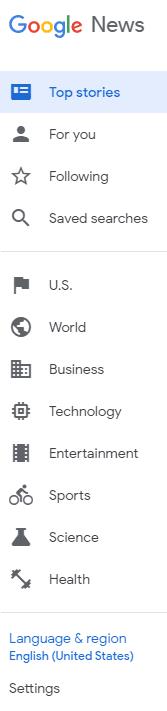
Oldalsó menü
Az alábbiakban felsorolunk néhány dolgot, amit megtehetsz a hírfolyamban:
Források elrejtése/elrejtése
Ha olyan hírügynökségekre bukkan, amelyek nem tetszenek, és el szeretné rejteni őket, vigye az egérmutatót a link fölé, és a három pont segítségével további lehetőségeket láthat. Ha ezt megtette, válassza az Összes elrejtése ebből a forrásból lehetőséget.

Minden opció elrejtése
A kizárt forrás visszaállításához lépjen az oldalsó menübe, és kattintson a Beállítások elemre alul. Ezután kattintson a Kezelés lehetőségre a Rejtett források mellett, és látni fogja az összes korábban elrejtett dolgot. Elrejtésük megjelenítéséhez egyszerűen kattintson a forrás jobb oldalán található piros-fehér mínusz szimbólumra.

Forrás felfedése
Tipp: Ha többet vagy kevesebbet szeretne látni bizonyos típusú történetekből, használja a „Tetszik fel” és „Nem tetszik” gombokat, és jelölje meg azokat a témákat, amelyek érdeklik Önt, és azokat, amelyek nem. Idővel a hírcsatorna az Ön preferenciáihoz igazodik!
Téma szerinti korlátozás
Ha konkrét témát vagy témakört szeretne kiválasztani hírfolyamához, használja a bal oldali menüt. Egy csomó témát fog látni, mint például a technológia, a politika és az egészség. Kattintson arra, amelyik leginkább érdekli Önt, és megjelenik a téma áttekintése.

Technológia áttekintése
Itt még konkrétabb témakörök szerint szűrhet (amelyek természetesen a legfelső szintű témáknál eltérőek lesznek). Ha talál egyet, amely érdekli, használja a felül található Követés gombot, hogy többet megtekintsen a fő hírfolyamában.
Tekintse meg az érdeklődésén alapuló ajánlásokat
Ha látni szeretné, hogy a Google Hírek szerint mi érdekelheti Önt (hírelőzményei, Google-keresései és egyebek alapján), használja az oldalsó menüt. A tetején megjelenik egy Neked feliratú lehetőség.

Az Ön számára opció
Kattintson rá, hogy megtekinthesse a Google által kedvelt cikkek gyűjteményét – más témákhoz hasonlóan itt is használhatja a „tetszik” és „nem tetszik” funkciót, hogy ezt is saját ízlése szerint szabhassa.
Tipp: Az itt látható tartalmat más módon is módosíthatja – a Google-fiók Saját tevékenységek oldalára lépve. Megtekintheti például a legutóbbi kereséseit és egyéb tevékenységeit. Ha itt valami negatívan befolyásolja hírfolyamát, akkor az adott elem három pontjával és a Törlés opcióval távolítsa el!
Változtassa meg az alapértelmezett keresőmotort az Opera Androidon, és élvezze a kedvenc lehetőségeit. Fedezze fel a leggyorsabb megoldást.
Ellenőrizze a Gmail bejelentkezési aktivitási előzményeit, és nézze meg, milyen e-maileket küldött vagy törölt az alábbi kezdőbarát utasítások követésével.
Bármennyire is dominál a Google a keresőmotorok piacán, a Bing hasznos funkciókkal rendelkezik, amelyekkel okosabban kereshetünk. Íme néhány tipp és trükk a Bing használatához.
Tegye kényelmesebbé képernyő-billentyűzetét a méret módosításával. Akár telefont, akár táblagépet használ, nézze meg, hogyan állíthatja be a virtuális billentyűzetet.
Megmutatjuk, hogyan viheti át Google Drive adatait egyik Google-fiókból a másikba két különböző módszer segítségével.
Ha problémákat tapasztal a videofeedekkel a Google Hangouts használata közben, kövesse az útmutatóban található hibaelhárítási lépéseket.
Elvesztem a listáim és a naptáraim nélkül. A Google Naptár többször mentette meg az életemet, mint amennyit számolni tudnék. Adok hozzá mindent:
A Google Fotók 2015 májusában debütált. Azóta ingyenes, korlátlan fotó- és videótárhelyet élvezhet. Valószínűleg azt hitted, hogy ez ingyenes
Engedélyezze az elküldött üzenetek gyors visszavonását a Gmailben ezzel a ritkán ismert funkcióval.
Használja ezeket a nagyszerű tippeket, amikor a Google Diákat használja a következő prezentációhoz.
Szkennelje be és mentse a dokumentumokat közvetlenül a Google Drive-ra anélkül, hogy harmadik féltől származó alkalmazást telepítene Android-eszközére. Ezenkívül szerkessze a beszkennelt dokumentumokat, és alakítsa át őket PDF-formátumba anélkül, hogy elhagyná a Drive-ot.
A Microsoft Outlook 2016 levelezőprogram összekapcsolása a Google Gmail-fiókkal.
Lehet, hogy az Outlook a megfelelő út Androidon, de ez nem mindig a legjobb élmény. Ezért kérem, kövesse, ahogy elmagyarázom, hogyan teheti ezt meg az intuitívabb Android-élmény érdekében.
Ismerje meg, hogyan helyezheti el zenei könyvtárát a Google Play környezetbe.
Nehezen találja, hogyan lehet szöveget áthúzni egy sorral a Google Dokumentumokban? Ez az oktatóanyag megmutatja.
Ma jól megmutatjuk, hogyan veheti kézbe a magánéletét, és hogyan törölheti a Bing keresési előzményeit és a Microsoft Edge előzményeit is.
2021 hivatalosan is folyamatban van, és a Google kevés időt veszít azzal, hogy idei első biztonsági frissítését eljuttassa a Pixel-tulajdonosokhoz. A cég kiadta
Az alábbi utasítások segítségével megtudhatja, hogyan használhatja és kezelheti a Google Sync segédprogramot.
Tegye sokkal jobbá a jegyzetelési élményt a Google Assistant és a keep szinkronizálásával. Itt vannak a követendő lépések.
Ha nem kapja meg e-mailjeit, többféle megoldás is lehet a javításukra. Íme néhány módszer, amelyet kipróbálhat.
A WhatsApp web nem működik? Ne aggódj. Íme néhány hasznos tipp, amivel újra működésbe hozhatod a WhatsApp-ot.
A Google Meet kiváló alternatíva más videokonferencia alkalmazásokhoz, mint például a Zoom. Bár nem rendelkezik ugyanazokkal a funkciókkal, mégis használhat más nagyszerű lehetőségeket, például korlátlan értekezleteket és videó- és audio-előnézeti képernyőt. Tanulja meg, hogyan indíthat Google Meet ülést közvetlenül a Gmail oldaláról, a következő lépésekkel.
Ez a gyakorlati útmutató megmutatja, hogyan találhatja meg a DirectX verzióját, amely a Microsoft Windows 11 számítógépén fut.
A Spotify különféle gyakori hibákra utal, például zene vagy podcast lejátszásának hiányára. Ez az útmutató megmutatja, hogyan lehet ezeket orvosolni.
Ha a sötét módot konfigurálod Androidon, egy olyan téma jön létre, amely kíméli a szemed. Ha sötét környezetben kell nézned a telefonodat, valószínűleg el kell fordítanod a szemedet, mert a világos mód bántja a szemedet. Használj sötét módot az Opera böngészőben Androidra, és nézd meg, hogyan tudod konfigurálni a sötét módot.
Rendelkezik internetkapcsolattal a telefonján, de a Google alkalmazás offline problémával küzd? Olvassa el ezt az útmutatót, hogy megtalálja a bevált javításokat!
Az Edge megkönnyíti a biztonságos böngészést. Íme, hogyan változtathatja meg a biztonsági beállításokat a Microsoft Edge-ben.
Számos nagyszerű alkalmazás található a Google Playen, amelyekért érdemes lehet előfizetni. Idővel azonban a lista bővül, így kezelni kell a Google Play előfizetéseinket.
A videofolytonossági problémák megoldásához a Windows 11-en frissítse a grafikus illesztőprogramot a legújabb verzióra, és tiltsa le a hardveres gyorsítást.
Ha meg szeretné állítani a csoportbejegyzések megjelenését a Facebookon, menjen a csoport oldalára, és kattintson a További opciók-ra. Ezután válassza az Csoport leiratkozása lehetőséget.




























